https://www.internetdownloadmanager.com/resellers/lacivert-bilgisayar.html sayfasından şirketimizin Internet Download Manager yetkili satıcısı olduğunu teyit edebilirsiniz. Yetkili satıcı sertifikamızı görüntülemek için tıklayınız.
Internet Download Manager yetkili satıcısı olarak ödemelerinizi bize havale / eft, mobil ödeme veya kredi kartıyla TL olarak yapabilirsiniz. Yurt dışı sitelerden yapılan ödemelerde bankalar kur farkından dolayı ekstra %2-6 kesinti yapmaktadır. Ek olarak, yalnızca bizden satın alınan lisanslar için Türkçe destek verebildiğimizi hatırlatmak isteriz.
1 yıllık lisanslarda lisansın geçerlilik süresi 1 yıl olup, 1 yıl süresince tüm güncelleştirmelerden ücretsiz olarak yararlanabilmektesiniz. Ömür boyu lisanslarda ise programı ömür boyu kullanabilirsiniz, ancak ana versiyon güncelleştirmeleri için 3 yıllık bir kural mevcuttur. Üretici firma 3 yıldan sonraki ana güncelleştirmeler için, 15 yıldan fazla süredir böyle bir talebi olmamış olsa bile, ileride ek ücret talep etme hakkını saklı tutmaktadır. Böyle bir uygulama olsa bile 3 yıldan sonra olabilecek yeni versiyona geçmek istemeyen kullanıcılar programı yine mevcut haliyle ömür boyu kullanabileceklerdir.
Bizim üzerimizden yapılan ödemelerde hiç bir zaman otomatik yenileme söz konusu değildir. Kredi kartınızdan veya cep telefonunuzdan sizden habersiz ödeme alınması kesinlikle söz konusu olmamaktadır.
Bilgisayarınızı formatlarsanız aynı lisansı kullanmaya devam edebilirsiniz.
İlerleyen zamanlarda bilgisayarınızı değiştirmek / yenilemek durumunda kaldığınız takdirde mevcut bilgisayarınızdan IDM programını tamamen kaldırmak koşuluyla mevcut lisansınızı yeni bilgisayarınızda kullanmaya devam edebilirsiniz.
Lisanslar sadece tek bir bilgisayarda kullanılmalıdır, farklı bilgisayarlarda aynı anda kullanılan lisanslar IDM merkezi tarafından otomatik olarak bloke edilmektedir. İlerleyen zamanlarda bilgisayarınızı değiştirmek / yenilemek durumunda kaldığınız takdirde mevcut bilgisayarınızdan IDM programını tamamen kaldırdıktan sonra yeni bilgisayarınıza IDM programını kurup, mevcut lisansınızı yeni bilgisayarınızda kullanmaya devam edebilirsiniz.
Satın almış olduğunuz Internet Download Manager lisansının sadece tek bir bilgisayar için geçerli olduğunu ve bu lisans numarasını birden fazla bilgisayarda kesinlikle kullanmamanız gerektiğini hatırlatmak isteriz.
http://www.internetdownloadmanager.com/retrieve_registration.html linkine tıklayarak kayıt olurken kullanmış olduğunuz email adresini ilgili bölüme girip daha sonra yeni açılan ekranda “Get serials” butonuna tıklayarak lisans bilgilerinizin tekrar email adresinize gönderilmesini sağlayabilirsiniz. Lisansınızı mobil ödemeyle almış bile olsanız programın kayıt ekranına lisansınızı kaydederken email adresi girmiş olduğunuzdan dolayı lisansınızı her zaman o email adresinize göndertebilmektesiniz. Email adresinizi girdiğiniz zaman “We did not find any orders connected with this email. Please try to use another email address.” hata mesajı alıyorsanız bu durumda IDM lisansınızın kayıt işlemini yaparken farklı bir email adresi kullanmışsınız demektir, kayıtlı email adresinizden emin değilseniz eğer tüm email adreslerinizi denemenizi öneririz. Lisansınız başarıyla email adresinize gönderildiği takdirde ekranda “Letter sent to email_adresiniz. If you do not get the letter, please look for it in other mail boxes like Spam, Promotions, Blocked etc.” şeklinde bir uyarı göreceksiniz. Email hesabınızın önemsiz / gereksiz / spam postalar klasörünü kontrol etmeyi unutmayınız.
Lisansınız bloke olduysa eğer http://www.internetdownloadmanager.com/retrieve_registration.html adresinden sadece bir sefere mahsus olmak üzere yeni bir lisans temin edebilmektesiniz. Size verilecek olan lisans çoklu bilgisayarlarda kullanım sebebiyle tekrar bloke olduğu takdirde yeni bir lisans alabilmeniz artık mümkün olamamaktadır.
IDM lisans bilgilerinizi www.internetdownloadmanager.com.tr sitemizden hesabınıza giriş yapmanızdan sonra “Lisanslarım” sayfasından görüntüleyebilirsiniz.
Internet Download Manager programı şuan için maalesef Macintosh veya Android / IOS işletim sistemli cep telefonu / tabletlerle uyumlu değildir.
Çeşitli internet forumlarında crack’li, katılımsız, tam / full sürüm olarak adlandırılan versiyonların virüs / trojan tarzı zararlı içerikler barındırdığını ve bilgisayarınıza zarar vereceğini unutmayınız. Programın resmi dağıtıcısı Tonec firması olup, programın son versiyonunu sitemizdeki full indir sayfamızdan bilgisayarınıza kurabilirsiniz. Firmamızdan satın alacağınız serial numarası ile programı tam sürüm olarak lisanslı bir şekilde kullanabileceksiniz.
Lisansınızı satın aldıktan sonra, IDM programını çalıştırınız, açılan ekranda sağ üst köşedeki Kayıt –> İkinci Kayıt seçeneğinden ad, soyad, email ve seri numarası bilgilerini girerek kayıt işlemini tamamlayabilirsiniz. Kayıt işlemi hakkında yardım videomuz: https://youtu.be/uhid-Q_4mdM
IDM programı güncellemeleri otomatik olarak yüklemektedir, herhangi bir nedenden dolayı bilgisayarınız bu otomatik güncellemeleri alamadıysa eğer program içerisindeki Yardım –> Güncellemeleri Denetle butonuna tıklayarak yeni güncellemelerin kontrolünü ve yüklenmesini manual olarak sağlayabilirsiniz. Güncelleme işlemi hakkında yardım videomuz: https://youtu.be/v3uvJtW2HmM
IDM son versiyonunu sitemizin üst menüsünde yer alan “Full İndir” bağlantısına tıklayarak indirebilirsiniz.
Bu durum genellikle istemeyerek de olsa IDM’in crack’li / kırılmış versiyonlarını yüklemiş olan ancak daha sonra lisans satın alan kullanıcılarda söz konusu olmaktadır, problemi düzeltmek için şu işlemleri yapabilirsiniz;
IDM programını çalıştırınız, yukarıdaki menulerden Yardım –> Güncellemeleri denetle yaparak programın en son versiyonunu kullandığınızdan emin olunuz. Yeni bir güncelleme uyarısı veriyorsa, en son güncellemeleri mutlaka yüklemeniz gerekmektedir.
Yine program içerisindeki Seçenekler bölümünden 4.kutucuk olan “Gelişmiş tarayıcı ilişkilendirmesini kullan” seçeneğinin seçili olduğundan emin olunuz, alt kısımda kullandığınız tarayıcınızın işaretli olup olmadığını kontrol ediniz.
Seçenekler bölümünde en alttaki “Tarayıcılardaki IDM panellerini özelleştir” kısmındaki “Düzenle” butonuna tıklayınız. Çıkan ekrandaki “Web oynatıcılarından otomatik olarak indirmeleri yakalama” seçeneğinin işaretli OLMADIĞINDAN emin olunuz. Hemen altındaki “IDM’in indiremeyebileceği korumalı içerik için indirme paneli göster” kutucuğunu işaretleyiniz. Ekranın orta kısmında “İstisnalar” butonuna tıklayınız, o ekranda herhangi bir adres varsa temizleyiniz. Bir önceki ekranda en yukarıdaki “Seçili dosyalar için” sekmesine tıklayınız, panel görünümü “tam mod” olarak ayarlı olsun ve altındaki “indirme panelini göster” seçeneği seçili olsun.
Internet Explorer kullanıyorsanız eğer, Tools (Araçlar) -> Manage Add-ons (Eklentileri Yönet) bölümüne tıklayın, listeden IDMIEHlprObj nesnesini bulun ve Enable (Etkinleştir) butonuna tıklayınız. Ayrıca yine Internet Explore da bulunan Tools (Araçlar) -> Internet Options (İnternet Seçenekleri) tıklayınız, açılan pencerede yukarıdaki Privacy (Gizlilik) bölümüne tıklayınız. “Disable toolbars and extensions when InPrivate Browsing starts” – “InPrivate Gözatma başlatıldığında araç çubukları ve uzantıları devre dışı bırak” kutucuğunun seçili OLMADIĞINDAN emin olunuz. O kutucuk işaretlenmişse eğer işareti kaldırıp Tamam seçeneğine tıklayarak ayarlarınızı kaydediniz. FireFox veya diğer mozilla tabanlı tarayıcılar kullanıyorsanız eğer http://www.internetdownloadmanager.com/support/firefox_integration.html adresindeki ayarları uygulayabilirsiniz.
Google chromeda üst menu içerisindeki “Diğer Araçlar” –> “Uzantılar” kısmından IDM eklentisinin etkin olduğundan emin olunuz. Eğer bu bölümünde IDM eklentisi gözükmüyorsa şu işlemleri yapınız;
Google chrome sağ üst köşesindeki ayarlar butonuna tıklayınız, “Diğer Araçlar” –> “Uzantılar” bölümüne gidiniz, bu ekran açıkken arka plandan “Bilgisayarım” –> “C:\Program Files\Internet Download Manager” (veya bazı bilgisayarlarda “C:\Program Dosyaları (x86)\Internet Download Manager”) klasörüne giderek içerisindeki “IDMGCExt.crx” dosyasını o ekrana sürükle bırak yapınız, böylece IDM eklentisini Google Chrome’a başarıyla eklemiş oluyorsunuz.
Eklentiyi yüklerken bir hata alıyorsanız eğer, Google Chrome “Diğer Araçlar” –> “Uzantılar” kısmında sağ üst köşede bulunan “Geliştirici Modu” bölümünü aktif duruma getirdikten sonra yukarıdaki işlemi yeniden yapmayı deneyiniz.
Yine hata almaya devam ediyorsanız https://chrome.google.com/webstore/detail/idm-integration-module/ngpampappnmepgilojfohadhhmbhlaek bağlantısına tıklayarak Google Chrome için IDM eklentisini yeniden yükleyebilirsiniz.
Ek olarak, “revo uninstaller” programını kurduktan sonra bilgisayarınızdaki mevcut IDM sürümüne ait tüm öğeleri bu program vasıtasıyla kaldırıp, IDM’i “Full İndir” sayfamızdan yeniden kurabilirsiniz, böylece tarayıcılar için IDM eklentileri yeniden yüklenmiş olacaktır.
“onar” seçeneğinin kullanarak IDM eklentisinin onarılmasını deneyebilirsiniz, veya, IDM uzantısını çöp simgesine tıklayarak siliniz, o ekran açıkken arka plandan “Bilgisayarım” –> “C:\Program Files\Internet Download Manager” (veya bazı bilgisayarlarda “C:\Program Dosyaları (x86)\Internet Download Manager”) klasörüne giderek içerisindeki “IDMGCExt.crx” dosyasını o ekrana sürükle bırak yapınız, böylece IDM eklentisini Google Chrome’a başarıyla eklemiş oluyorsunuz.
Eklentiyi yüklerken bir hata alıyorsanız eğer, Google Chrome “Diğer Araçlar” –> “Uzantılar” kısmında sağ üst köşede bulunan “Geliştirici Modu” bölümünü aktif duruma getirdikten sonra yukarıdaki işlemi yeniden yapmayı deneyiniz.
Yine hata almaya devam ediyorsanız https://chrome.google.com/webstore/detail/idm-integration-module/ngpampappnmepgilojfohadhhmbhlaek bağlantısına tıklayarak Google Chrome için IDM eklentisini yeniden yükleyebilirsiniz.
IDM’nin son sürümünü kullanıyor ve tarayıcılarınızdaki IDM eklentisi etkin olmasına rağmen yukarıdakine benzer hata alıyorsanız, bilgisayarınızdaki “Adobe Flash Player” eklentisini yeniden kurmanınızı veya güncellemenizi önerebiliriz.
Internet Download Manager içerdiği indirme hızlandırıcı eklentiler ve çok gelişmiş ayarlar nedeniyle internette en çok tercih edilen download yöneticisi programı haline gelmiştir. Program sürekli olarak güncelleştirilmekte ve mümkün olabilecek bütün yararlı özellikler programa eklenmektedir. Türkçe dil paketi de kolaylıkla kurulabilmekte böylece programı tamamen Türkçe olarak kullanabilmektesiniz.
Internet Download Manager sizlerden aldığı ücret karşılığında programı tüm tarayıcıların güncel versiyonlarına ve video modüllerine uyumlu hale getirmek için sürekli olarak çalışmalar yapmaktadır. Yoğun emek ve zaman gerektiren bu çalışmalar için program 30 günlük ücretsiz kullanımdan sonra lisans satın alınmasını talep etmektedir.
Lisans numaranızı programa girerken küçük harf / büyük harflere dikkat ederek giriniz, ek olarak en çok yapılan hatalardan birisi de “g” ve “q” harflerini yanlış yazmaktır..Lisansınızı doğru olarak dikkatlice girdiğiniz takdirde hata vermeyecektir.
Kayıt işlemini başarıyla gerçekleştirdiğiniz zaman bile Kayıt menu’sündeki ilk seçenek olan “Çevrimiçi sipariş et” seçeneği aktif durumda kalmaktadır, ikinci “Kayıt” seçeneğinin pasif duruma geçtiğinden emin olunuz. Ek olarak, “Yardım” –> “IDM Hakkında” bölümüne girdiğiniz zaman versiyon bölümünün sonunda “FULL” yazması ve o ekranda isim, soyad bilgilerinizin yazılı olması gerekiyor, böylece programı lisanslı olarak kullandığınızdan emin olabilirsiniz. Yine “Yardım” –> “Güncelleştirmeleri denetle” seçeneğinden sadece lisanslı kullanıcılar yararlanabilmektedir.
Bu durum mevcut lisansınızın halen sona ermediğinden dolayı kaynaklanmaktadır. Mevcut lisansınız bittikten sonra Kayıt kısmındaki ikinci Kayıt seçeneği tıklanabilir duruma geçecek siz de yeni lisansınızı o bölümden programa girebileceksiniz. Yeni lisans süreniz lisansınızın programa aktive edilmesiyle beraber başlayacağı için lisans sürenizde gün kaybınız olmamaktadır.
Program içerisindeki yukarıdaki menu’den “İndirmeler” –> “Hız Sınırlayıcı” –> “Kapalı” seçili olduğundan emin olunuz, o bölümde “Aç” seçiliyse eğer internet bağlantınızın ancak bir bölümü download’lar için kullanılmaktadır, bu özellik sayesinde bağlantınızın bir kısmı download’lara ayrılırken geri kalan bağlantınızla da internette siteler arasında dolaşmaya devam edebilmektesiniz. Hız limitleme özelliğini “Kapat” yaptığınız takdirde tüm internet bağlantınız eskisi gibi download’larınız için kullanılacaktır.
Program içerisinde Seçenekler –> Bağlantı –> Varsayılan azami bağlantı sayısını 8 yerine 16 veya 32 olarak ayarlarsanız eğer dosyaları daha hızlı olarak download yapabilirsiniz (sadece lisanslı kullanıcılara özel ve yalnızca indirme yapılan karşı sunucu destekliyorsa).
Ek olarak, indirme hızınızın download yaptığınız dosya sunucusunun o anki durumuna ve sizin mevcut internet bağlantı hızınızın anlık durumuna göre değişmekte olduğunu unutmayınız, modem`inizi resetlemeniz kendi internet bağlantı hızınızı olumlu olarak etkileyebilmektedir. Aynı anda birden fazla dosya indiriyorsanız eğer hızınızın dosya sayısına göre bölüneceğini hatırlatmak isteriz.
Bu durum maalesef istemeyerek de olsa daha önce IDM’in crack’li versiyonlarından kurmuş olmanızdan dolayı kaynaklanmaktadır, bu tür crack’li versiyonlar programın lisans kontrolünü devre dışı bırakmak için bilgisayarınızdan www.internetdownloadmanager.com adresine erişimi engellemektedir. Problemi düzeltmek için C:\Windows\System32\drivers\etc klasöründeki host dosyasını notepad’le açıp içerisinde bulunan;
127.0.0.1 tonec.com
127.0.0.1 www.tonec.com
127.0.0.1 registeridm.com
127.0.0.1 www.registeridm.com
127.0.0.1 secure.registeridm.com
127.0.0.1 internetdownloadmanager.com
127.0.0.1 www.internetdownloadmanager.com
127.0.0.1 secure.internetdownloadmanager.com
127.0.0.1 mirror.internetdownloadmanager.com
127.0.0.1 mirror2.internetdownloadmanager.com
satırlarını silip dosyayı tekrar kaydetmenizle düzelebilecektir. Yalnız host dosyası özel bir dosya olduğu için bu işlemi aynı klasörde yapamazsınız, bunun için host dosyasını önce masaüstüne kopyalayıp, dosyayı orada açıp IDM ile ilgili satırları silip akabinde aynı klasöre geri kopyalayıp mevcut dosyanın üzerine yazdırınız. Böylece www.internetdownloadmanager.com adresine bağlantı yapıp programın orjinal versiyonunu bilgisayarınıza kurabilirsiniz.
Internet Download Manager programı Turbobit ve benzeri paylaşım siteleriyle tam uyumlu olarak çalışmaktadır. IDM programını çalıştırdığınız zaman yukarıdaki menüden “Seçenekler” —> “Site Girişleri” —> bölümüne giriniz, “Yeni” butonuna tıklayarak Sunucu/Yol kısmına turbobit.net veya premium aboneliğinize ait web adresini başına www koymadan yazdıktan sonra premium kullanıcı adı ve şifrelerinizi tanımlayınız, böylece premium aboneliğinizi programa tanıtmış oldunuz, artık bu sitelerden indirme yaparken her seferinde kullanıcı adı ve şifrenizi girmeniz gerekmeyecektir.
Bazı siteler videoların kayıt edilmesini önlemek amacıyla değişik oynatıcılar kullanmaktadır. Flowplayer oynatıcısını kullanan video sitelerinden IDM’le video indirilmesi şuanda mümkün olamamaktadır.
Bu durum windows’un kendi içerisinde yaptığı update’lerden veya bilgisayarınızı formatlamış olmanızdan dolayı meydana gelmiş olabilir. Mevcut lisansınızı yeniden kayıt ekranına girerek lisans sürenizin sonuna kadar programı lisanslı olarak kullanmaya devam edebilirsiniz. Internet Download Manager serial numaranızı hatırlamıyorsanız eğer http://www.internetdownloadmanager.com/retrieve_registration.html linkine tıklayarak kayıt olurken kullanmış olduğunuz email adresini ilgili bölüme girip lisans bilgilerinizin tekrar email adresinize gönderilmesini sağlayabilirsiniz.
Program içerisindeki Yardım –> IDM hakkında bölümünden lisansınızın bitiş tarihini görüntüleyebilirsiniz (yalnızca 1 yıllık lisanslar için).
http://www.internetdownloadmanager.com/retrieve_registration.html linkine tıklayarak kayıt olurken kullanmış olduğunuz email adresini ilgili bölüme girip lisansınızı ne zaman aktive ettiğinizi görebilirsiniz.
Bu durum programın yazılımından dolayı kaynaklanmakta olup herhangi bir sakınca teşkil etmemektedir. Ek olarak, “Bu ürünün lisanslı kullanıcısı” bölümünde kendi isim soyadınızın yazıyor olduğundan emin olunuz.
Bu uyarı genelde premium abonelik gerektiren download sitelerinden ücretsiz indirme yapılması esnasında meydana gelmektedir. Çözüm için şu işlemleri deneyebilirsiniz;
– Dosya indirme linkine direk tıklamak yerine, mouse’un sağ düğmesiyle tıklayıp “IDM ile indir” seçeneğini seçerek indirmeyi deneyiniz (?)
– Hata mesajı geldikten sonra IDM’in ana penceresinde indirmek istediğiniz dosyayı görebilmeniz lazım, oradan dosyaya sağ tıklayıp “Devam Et” seçeneğine tıklayınız, bu şekilde dosyayı indirebilecektir (?)
Yukarıdaki 2 seçenekte de durum değişmiyorsa eğer o siteden IDM’in otomatik olarak indirmeleri başlatmasını engelleyebilirsiniz, bunun için;
IDM ana ekranında “Seçenekler” –> “Dosya türleri” penceresinde en alt kısımda yeralan “Aşağıdaki adreslerden otomatik olarak indirmeye başlama” kısmındaki “Listeyi düzenle” butonuna tıklayınız, açılan ekranda “İndirme iki defa iptal edildiğinde….” kutucuğu işaretli olsun, en alttaki “Ekle” butonuna tıklayınız ve indirme yapmak istediğiniz sitenin ana domain’ini başında “http://” ve “www.” olmadan buraya giriniz, örneğin; upload.com veya letitbit.net veya turbobit.net gibi, böylece o sitelerden indirme yaparken dosyaya tıkladığınız zaman otomatik olarak indirme işlemine başlamayacaktır.
IDM ana ekranında “Seçenekler” –> “Dosya türleri” penceresinde en alt kısımda yeralan “Aşağıdaki adreslerden otomatik olarak indirmeye başlama” kısmındaki “Listeyi düzenle” butonuna tıklayınız, açılan ekranda “İndirme iki defa iptal edildiğinde….” kutucuğu işaretli olsun, en alttaki “Ekle” butonuna tıklayınız ve otomatik olarak indirme yapılmasını istemediğiniz sitenin ana domain’ini başında “http://” ve “www.” olmadan buraya giriniz, örneğin; facebook.com veya youtube.com gibi, böylece o sitelere girdiğiniz zaman indirmeler otomatik olarak başlamayacaktır.
Bu durumun olma sebebi istemeyerek de olsa daha önce IDM’in maalesef crack’li bir versiyonunu yüklemiş olmanızdan dolayı kaynaklanmaktadır. “revo uninstaller” programını kurduktan sonra bilgisayarınızdaki mevcut IDM sürümüne ait tüm öğeleri bu program vasıtasıyla kaldırınız,
Windows’daki Başlat -> Çalıştır kısmından regedit yazıp enter tuşuna basınız, açılan ekranda aşağıdaki klasörleri siliniz;
(dikkat bu işlemi sadece bilgisayar bilgisi olanların yapması önerilir)
HKEY_CURRENT_USER\SOFTWARE\DownloadManager
HKEY_LOCAL_MACHINE\SOFTWARE\Internet Download Manager
ve eğer varsa HKEY_LOCAL_MACHINE\SOFTWARE\Wow6432Node\Internet Download Manager
Ardından Internet Download Manager programının son güncel sürümünü “IDM İndir” sayfamızdan indirip kurunuz, windows’un sağ alt köşesinde yeşil dünya şeklinde ikonu çıkacaktır (saat, tarihin olduğu kısım), IDM ikonuna sağ tıklayıp çıkış yapınız, akabinde Başlat –> Tüm Programlar –> Internet Download Manager adımından IDM’i yeniden çalıştırınız, ardından satın almış olduğunuz lisansınızı Kayıt –> kayıt bölümünden programa tanımlayabilirsiniz.
Programı kullanmaya devam etmek istemiyorsanız eğer Başlat –> Tüm programlar –> Internet Download Manager –> Uninstall IDM adımlarını takip ederek programı bilgisayarınızdan kolaylıkla kaldırabilirsiniz. Kaldırma aşamasında “complete” seçeneğini seçerek tüm ekranlara next / ileri diyerek ilerleyiniz, son aşamada bilgisayarınızı yeniden başlatmanızı isteyecektir.
Programın kaldırılmasında problem yaşıyorsanız eğer http://www.internetdownloadmanager.com/commerce/Uninstall.exe bağlantısındaki ek yazılımı kullanarak IDM’i bilgisayarınızdan kaldırmayı deneyebilirsiniz.
Öncelikle IDM programı içerisindeki “seçenekler” menu’sunden “Vekil sunucu/socks” , “Çevirmeli Ağ / VPN” ve “Bağlantı” sekmelerinde herhangi bir tanımlama yapılmadığından emin olunuz. Probleminiz DNS ayarlarınızla da ilgili olabilir. Ek olarak, antivirüs programı kullanıyorsanız IDM programını “istisna” olarak eklemeniz gerekebilir. Örneğin Kaspersky programı için: “Ayarlar >> Tehditler ve istisnalar >> istisnalar bölümünde ayarlar >> Güvenilir uygulamalar sekmesi >> Ekle”.
Başlat–>Çalıştır–>Regedit adımlarından Regedit programını çalıştırınız, akabinde HKEY_CURRENT_USER\SOFTWARE\DownloadManager
HKEY_LOCAL_MACHINE\SOFTWARE\Internet Download Manager
ve eğer varsa HKEY_LOCAL_MACHINE\SOFTWARE\Wow6432Node\Internet Download Manager
kayıtlarını silerek program registry kayıtlarının bilgisayarınızdan silinmesini sağlayabilirsiniz.
http://www.internetdownloadmanager.com/fillregform.html?d=cz1FTlRFUi1ZT1VSLS1QUk9EVS1DVEtFWQA= bağlantısına tıkladığınız takdirde karşınıza yeni kayıt ekranı gelecektir, buradaki bilgileri doldurarak kayıt bilgilerinizi güncelleyebilirsiniz.
Öncelikle IDM eklentisinin Yandex tarayıcısının uzantılar bölümünde aktif olup olmadığını kontrol ediniz, bunun için;
Yandex sağ üst köşesindeki ayarlar butonuna tıklayıp “Uzantılar” bölümüne gidiniz, IDM / Tonec eklentisi kapalı durumdaysa onu aktif yapınız. Bu bölümde IDM’le ilgili hiç eklenti gözükmüyorsa şu işlemleri deneyiniz;
IDM programını çalıştırınız, yukarıdaki menulerden Yardım –> Güncellemeleri denetle yaparak programın en son versiyonunu kullandığınızdan emin olunuz. Yeni bir güncelleme uyarısı veriyorsa, en son güncellemeleri mutlaka yüklemeniz gerekmektedir.
Seçenekler –> Genel Sekmesinden “Gelişmiş tarayıcı ilişkilendirmesini” kullan kutucuğunun işaretli olduğundan ve alt kısımda “Yandex” tarayıcısının seçili olduğundan emin olunuz. Bu bölümde “Yandex” seçeneğini göremiyorsanız eğer “Tarayıcı Ekle” butonuna tıklayıp masaüstündeki Yandex kısayolunu seçebilirsiniz böylece Yandex tarayıcısı seçeneklere eklenmiş olacaktır.
Yandex sağ üst köşesindeki ayarlar butonuna tıklayıp “Uzantılar” bölümüne gidiniz, bu ekran açıkken arka plandan “Bilgisayarım” –> “C:\Program Files\Internet Download Manager” (veya bazı bilgisayarlarda “C:\Program Dosyaları (x86)\Internet Download Manager”) klasörüne giderek içerisindeki “IDMGCExt.crx” dosyasını o ekrana sürükle bırak yapınız, böylece IDM eklentisini Yandex uzantılar bölümüne başarıyla eklemiş oluyorsunuz.
IDM programını çalıştırınız, yukarıdaki menulerden Yardım –> Güncellemeleri denetle yaparak programın en son versiyonunu kullandığınızdan emin olunuz. Yeni bir güncelleme uyarısı veriyorsa, en son güncellemeleri mutlaka yüklemeniz gerekmektedir.
Seçenekler –> Genel Sekmesinden “Gelişmiş tarayıcı ilişkilendirmesini” kullan kutucuğunun işaretli olduğundan ve alt kısımda “Edge” tarayıcısının seçili olduğundan emin olunuz. Bu bölümde “Edge” seçeneğini göremiyorsanız eğer “Tarayıcı Ekle” butonuna tıklayıp “C:\Windows\SystemApps\Microsoft.MicrosoftEdge_8wekyb3d8bbwe” klasörü içerisindeki “MicrosoftEdgeCP.exe” dosyasını seçebilirsiniz, böylece Edge tarayıcısı seçeneklere eklenmiş olacaktır.
Yine hata almaya devam ediyorsanız https://microsoftedge.microsoft.com/addons/detail/idm-integration-module/llbjbkhnmlidjebalopleeepgdfgcpec bağlantısına tıklayarak (veya adres satırına kopyala / yapıştır yaparak) Microsoft Edge için IDM eklentisini Microsoft Store sayfasından yeniden yükleyebilirsiniz.
IDM programını çalıştırınız, yukarıdaki menulerden Yardım –> Güncellemeleri denetle yaparak programın en son versiyonunu kullandığınızdan emin olunuz. Yeni bir güncelleme uyarısı veriyorsa, en son güncellemeleri mutlaka yüklemeniz gerekmektedir.
Seçenekler –> Genel Sekmesinden “Gelişmiş tarayıcı ilişkilendirmesini” kullan kutucuğunun işaretli olduğundan ve alt kısımda “Opera” tarayıcısının seçili olduğundan emin olunuz. Bu bölümde “Opera” seçeneğini göremiyorsanız eğer “Tarayıcı Ekle” butonuna tıklayıp masaüstündeki Opera kısayolunu seçebilirsiniz böylece Opera tarayıcısı seçeneklere eklenmiş olacaktır.
IDM eklentisi Opera’ya bu şekilde eklenmiyorsa eğer
https://chrome.google.com/webstore/detail/ngpampappnmepgilojfohadhhmbhlaek
bağlantısına tıklayarak Opera için Internet Download Manager eklentisini tekrar yükleyebilirsiniz.
IDM sürümünü bilgisayarınızdan tamamen kaldırıp, IDM’i “full indir” sayfamızdan yeniden kurunuz, IDM uzantısı Google Chrome’daki uzantılar ekranına otomatik eklenmediyse şu işlemleri yapınız;
Google chrome sağ üst köşesindeki ayarlar butonuna tıklayınız, “Diğer Araçlar” –> “Uzantılar” bölümüne gidiniz, bu ekran açıkken arka plandan “Bilgisayarım” –> “C:\Program Files\Internet Download Manager” (veya bazı bilgisayarlarda “C:\Program Dosyaları (x86)\Internet Download Manager”) klasörüne giderek içerisindeki “IDMGCExt.crx” dosyasını o ekrana sürükle bırak yapınız, böylece IDM eklentisini Google Chrome’a başarıyla eklemiş oluyorsunuz.
MKV / TS dosyalarını açabilmeniz için video oynatıcı programınızın codec’lerini güncellemeniz gerekiyor olabilir, bunun için “K-Lite Codec Pack” ücretsiz codec paketini yüklemenizi önerebiliriz.
İndirdiğiniz dosyada bir problem yoksa eğer video oynatıcı programınızın codec’lerini güncellemeniz gerekiyor olabilir, bunun için “K-Lite Codec Pack” ücretsiz codec paketini yüklemenizi önerebiliriz.
Ctrl + A tuşlarına basarak dosyaların hepsinin seçilmesini sağlayınız, akabinde yukarıdaki “Sil” butonuna tıklayınız. Bu işlem yalnızca IDM içerisindeki dosya isimlerini silecektir. Dosyaların sabit diskinizden de tamamen silinmesini istiyorsanız Sil butonuna tıkladıktan sonra karşınıza çıkacak ekrandan “İndirilen dosyaları sabit diskten de sil” kutucuğunu işaretleyiniz. Ek olarak, “url ekle” butonuna tıklayınca açılan penceredeki geçmiş bağlantıları da temizlemek için C:\Kullanıcılar (veya users)[kullanıcı adınız]\AppData\Roaming\IDM\ klasörü içerisindeki UrlHistory.txt dosyasını silmeniz gerekmektedir, yalnız bu dosya gizli dosya olduğu için öncelikle windows gezgini içerisindeki görünüm -> gelişmiş ayarlar -> gizli dosya ve klasörleri göster –> Korunan işletim sistemi dosyalarını gizle kutucuğunu kaldırınız.
Seçenekler menusü içerisinden “İndirmeler” sekmesine tıklayınız, akabinde yukarıdaki “Düzenle” butonuna tıklayıp, ilk seçenek olan “Hız sınırlayıcı sekmesini göster” seçeneğini işaretleyiniz, böylece indirmekte olduğunuz her dosya için ayrı ayrı hız sınırlaması yapabilirsiniz.
İndirmiş olduğunuz video dosyalarını IDM programıyla mp3 yapabilmeniz mümkün olamamaktadır. Bu işlem için ayrıca dönüştürücü bir program kullanmanız gerekmektedir. Google arama motoruna “video to mp3 converter” veya “video mp3 dönüştürücü” yazarak bir çok program bulabilirsiniz.
İndirmiş olduğunuz video dosyalarını televizyonunuz desteklemekte olduğu video formatına çevirmeniz gerekmektedir. Bu işlem için ücretsiz converter programlarını önerebiliriz. Google arama motoruna “mp4 to avi converter” veya “mp4 avi dönüştürücü” yazarak bir çok program bulabilirsiniz.
https://www.youtube.com/watch?v=psr49fnamKY adresindeki video doğrultusunda indirme listenizi yeniden geri getirebilirsiniz.
Video’da kullanılan alt yazılar video’ya gömülü olarak yayınlanmıyorsa alt yazı dosyalarını da ayrıca indirebilirsiniz. Bunun için IDM programında sırasıyla; Seçenekler –> Tarayıcılardaki IDM indirme panellerini özelleştir –> Ekle açılan pencereye SRT ve VTT dosya uzantılarını ekleyiniz, böylece indirme butonuna tıklayınca alt yazıları da ayrıca seçebilmeniz mümkün olacaktır.
https://www.internetdownloadmanager.com/languages/idm_tr.zip sayfasından IDM Türkçe dil dosyasını bilgisayarınıza yükleyebilirsiniz (son güncelleme 01 Mayıs 2017). Bu zip dosyasını açarak içindekileri “Bilgisayarım” –> “C:\Program Files\Internet Download Manager\Languages” (veya bazı bilgisayarlarda “C:\Program Dosyaları (x86)\Internet Download Manager”\Languages) klasörüne yükleyiniz. Daha sonra IDM programı içerisindeki yukarıdaki menüden Görünüm –> Dil –> Türkçe yaparak programı Türkçe olarak kullanabilirsiniz.
Lisans kontrolü hard disk numarasına göre yapıldığı için aynı bilgisayar olmak şartıyla farklı Windows sürümleri içerisinden IDM’in kullanılmasında problem olmamaktadır.
Özel tuş tanımlama menusü program içerisindeki Seçenekler –> Genel sekmesindeki “IDM ile indirmeyi başlatacak / durduracak tuşları özelleştir” bölümünde yer almaktadır.
Özel Tuş uygulamaları aslında biraz karışıklık yaratabiliyor, normal şartlarda özel tuş kullanımına ihtiyacınız olmamaktadır. Ancak bazı bağlantıların IDM tarafından indirilmesini istemiyorsanız eğer özel tuş alanındaki “ilk seçenekte” tanımlanmış olan özel tuşa tıklayarak o dosya için IDM’in devre dışı kalmasını ve o dosyanın normal Windows yoluyla indirilmesini veya bağlantıya gidilmesini sağlayabiliyorsunuz.
Bazı yönlendirmeli bağlantılarda ise IDM indirmeyi devralamayabiliyor, bu durumda “ikinci seçenekte” bir tuş tanımlaması yapabilirsiniz, böylece belirlenen o tuşa basılı tutarak yaptığınız tıklamada IDM’in devreye girmesini sağlayabiliyorsunuz.
Özellikle Google Chrome kullanıcılarından, IDM’nin son güncellemesinden sonra bu şekilde bildirim almaktayız. Öncelikle Google Chrome son sürümünü kullandığınızdan emin olunuz, bunun için Google Chrome içerisinde sağ üst köşeden üç nokta –> Yardım –> Google Chrome hakkında bölümüne tıklayınız, güncelleme varsa otomatik olarak yüklenecektir. Daha sonra Google Chrome içerisinde sağ üst köşede bulunan IDM simgesine sağ tıklayıp, açılan menu’den “Bu uzantı, site verilerini okuyabilir veya değiştirebilir” seçeneği içerisindeki “Uzantıyı tıkladığımızda / … üzerinde / Tüm sitelerde” seçeneklerinden sizin için uygun olanını seçiniz, hemen sonrasında “Bu uzantıyı kullanmak için sayfayı yeniden yükleyin” uyarısı verecektir, “Yeniden Yükle” butonuna tıklayarak sayfayı yeniden yükleyebilirsiniz. Bu şekilde “indirme butonu” tekrar çıkacaktır. IDM programı içerisinden Yardım –> Güncellemeleri Denetle yaparak yeni bir güncelleme olup olmadığını sık sık kontrol etmenizi rica ederiz.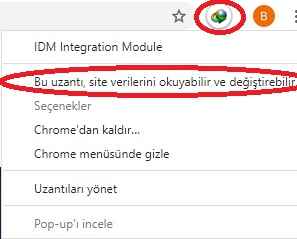
Bazı siteler Google Chrome tarayıcısında dosyaları sadece .mkv formatında sağlamaktadır. Farklı tarayıcılar farklı formatlarda indirim yapmanızı da sağlayabiliyorlar. Ek olarak, .mkv dosyaları .mp4 dosyalarına göre aslında daha kaliteli ses ve görüntüye sahip olmaktadır. Bilgisayarınızda .mkv dosyalarını oynatamıyorsanız ücretsiz “K-Lite Codec” paketini kurmanızı öneririz. Ek olarak, .mkv dosyalarını daha sonra 3.parti converter / dönüştürücü programlar sayesinde .mp4 veya diğer farklı formatlara kolaylıkla dönüştürebilirsiniz.
IDM programı içerisinde Seçenekler – Genel sekmesinde en alttaki “Tarayıcılardaki IDM indirme panellerini özelleştir” butonuna tıklayınız, Ekle bölümünden “SRT” ve “VTT” uzantılarını ekleyiniz.
Bu şekilde bir deneme yapınız, eğer yine olmazsa bu sefer Ekle bölümünden “*” şeklinde sadece yıldız işaretini ekleyiniz, indirmek istediğiniz videoyu kontrol ediniz, orada alt yazılar için yeni bir uzantı gözüküyorsa onu da ayrıca ekleyebilirsiniz, tüm işlemler sonunda dilerseniz * seçeneğini devre dışı bırakabilirsiniz.